Tăng FPS LOL - Bí quyết tối ưu hóa Liên Minh Huyền Thoại để chơi mượt trên máy cấu hình thấp
Nội dung bài viết
Liên Minh Huyền Thoại (LOL) là một trong những tựa game online đình đám nhất hiện nay, thu hút hàng triệu game thủ nhờ khả năng chơi mượt mà ngay cả trên những thiết bị có cấu hình trung bình. Tuy nhiên, với những máy tính cấu hình thấp, việc trải nghiệm game một cách trơn tru có thể trở thành thách thức. Bài viết này từ Tripi sẽ hướng dẫn bạn cách tùy chỉnh cài đặt trong game để tăng FPS và tối ưu hóa trải nghiệm chơi LOL trên các thiết bị cấu hình khiêm tốn. Cùng khám phá ngay!

1. Tối ưu hóa Client Liên Minh Huyền Thoại
Client là giao diện chính của LOL, nơi bạn thực hiện các thao tác trước khi vào trận đấu. Dưới đây là hình ảnh minh họa về Client của Liên Minh Huyền Thoại:

Client là trung tâm quản lý thông tin tài khoản, hồ sơ cá nhân, bộ sưu tập, cửa hàng, và là nơi bạn lựa chọn chế độ chơi cũng như tướng trước khi bước vào trận đấu.
Khi bắt đầu trận đấu, Client vẫn tiếp tục chạy ngầm, chiếm dụng một phần tài nguyên máy tính. Điều này có thể dẫn đến thời gian tải trận lâu hơn và gây ra hiện tượng giật lag trong quá trình chơi game.
Để tự động tắt Client khi vào trận đấu, hãy thực hiện các bước sau:
Nhấn vào biểu tượng cài đặt hình bánh răng ở góc trên bên phải của Client. Trong cửa sổ cài đặt, tại mục Tổng Quan, tích chọn hai tùy chọn: Bật chế độ cấu hình thấp và Tắt client khi trong trận. Đồng thời, chọn kích thước cửa sổ nhỏ nhất là 1024x576 để tối ưu hiệu suất. Cuối cùng, nhấn Xong để lưu lại thiết lập.
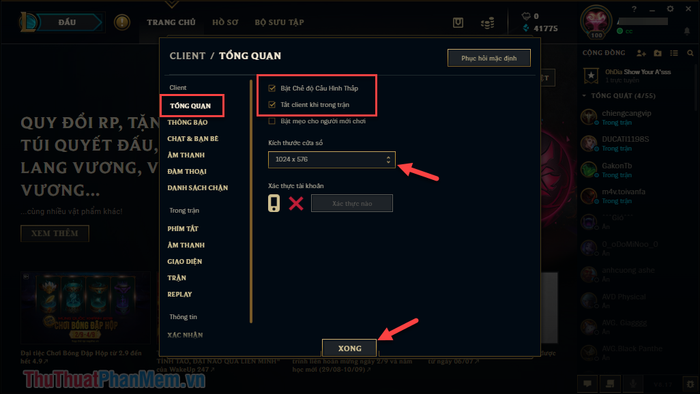
2. Tối ưu hóa cài đặt trong trận đấu
Sau khi hoàn thành cài đặt trong Client, hãy tiếp tục tinh chỉnh cài đặt đồ họa trong trận đấu. Để tránh ảnh hưởng đến trải nghiệm chơi, bạn nên thực hiện điều này trong phòng tập.
Mở cài đặt trong trận đấu và chọn mục Hình Ảnh để bắt đầu tối ưu hóa.
- Đầu tiên, chọn độ phân giải thấp nhất có thể nhưng vẫn đảm bảo tầm nhìn rõ ràng.
- Chọn chế độ Không viền để tối ưu hóa hiển thị.
- Tích chọn mục Giấu thứ bắt mắt để loại bỏ các chi tiết không cần thiết.
- Điều chỉnh đồ họa xuống mức Rất thấp.
- Quan trọng nhất, tắt chức năng Bóng để giảm thiểu giật lag trên máy cấu hình yếu.
Cuối cùng, nhấn Okay để lưu lại các thiết lập vừa điều chỉnh.
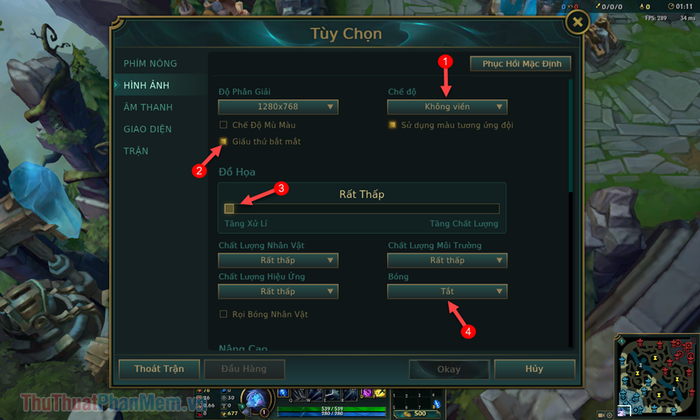
3. Tinh chỉnh đồ họa thông qua file hệ thống của LOL
Mở thư mục cài đặt game LOL, sau đó tìm đến thư mục Config theo đường dẫn được minh họa bên dưới (lưu ý rằng thư mục game LOL có thể có tên khác nhau, chẳng hạn như 32787, tùy thuộc vào máy tính của bạn).
Khi đã tìm thấy thư mục Config, nhấp chuột phải vào file game.cfg và chọn Open with để tiếp tục.
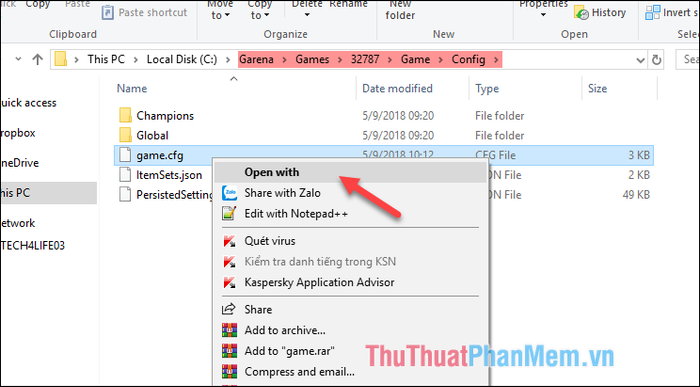
Tiếp theo, chọn Notepad và nhấn OK để mở file.
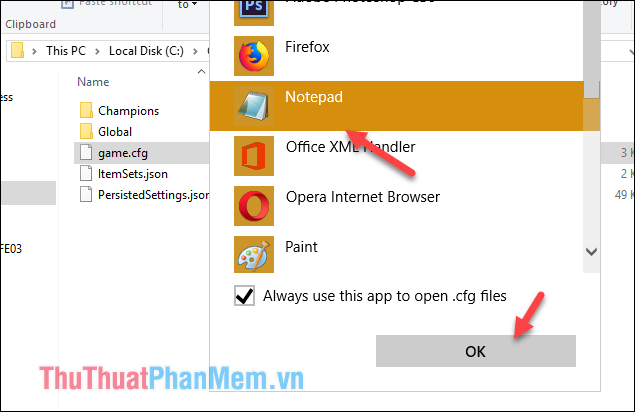
Khi file game.cfg được mở, tìm đến mục performance và đổi giá trị của tất cả các mục thành 0, ngoại trừ hai mục ShadowsEnabled và FrameCapType giữ nguyên giá trị. Đối với mục EnableParticleOptimizations, hãy đổi giá trị thành 1.

Sau đó, cuộn xuống cuối file, nhấn Enter để xuống dòng và thêm các dòng lệnh giảm lag sau:
[UnitRenderStyle] Inking=0 AdvancedReflection=0 EnableGrassSwaying=0 PerPixelPointLighting=0
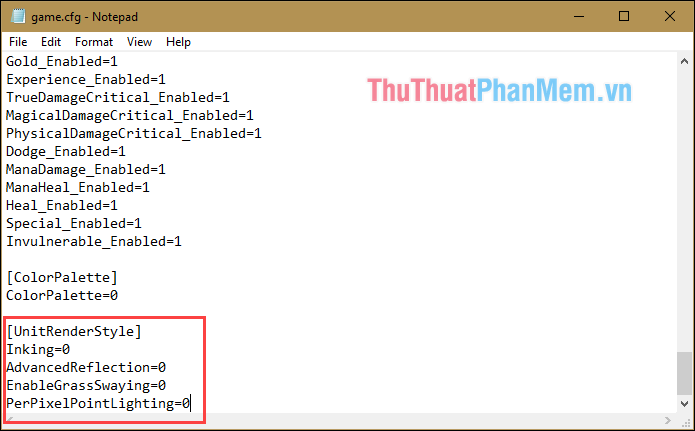
Cuối cùng, nhấn Ctrl+S để lưu lại thay đổi và đóng cửa sổ Notepad.
Tiếp theo, nhấp chuột phải vào file game.cfg, chọn Properties, và trong cửa sổ mới hiện lên, tích chọn mục Read-only rồi nhấn OK.
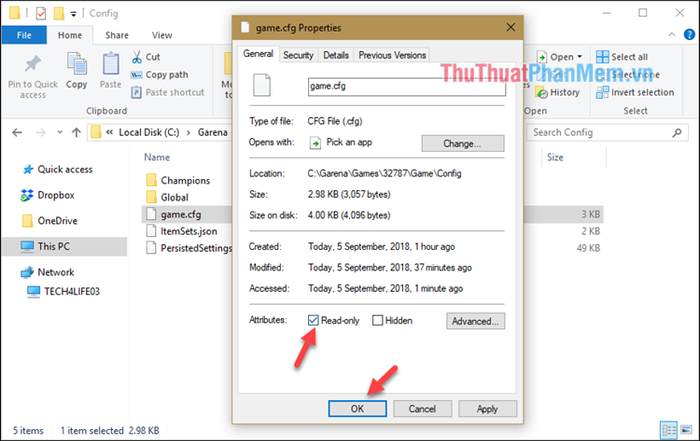
Bây giờ, hãy khởi động lại game và trải nghiệm xem hiệu suất đã được cải thiện, giảm thiểu tình trạng giật lag.
Để đạt hiệu suất tối ưu nhất, hãy đảm bảo tắt các ứng dụng khác, đặc biệt là trình duyệt web. Tránh truy cập Facebook trong lúc chơi game vì nó có thể tiêu tốn nhiều RAM, ảnh hưởng đến trải nghiệm của bạn.
Có thể bạn quan tâm

Top 10 tựa game kiếm hiệp offline đỉnh cao dành cho PC

Top 5 ứng dụng quét mã vạch hàng đầu trên điện thoại thông minh

Khám phá 2 địa điểm du lịch nổi bật tại Kiến Tường (Long An), nơi bạn sẽ trải nghiệm vẻ đẹp và sự yên bình không thể tìm thấy ở nơi khác.

10 Địa điểm ăn chay tuyệt hảo không thể bỏ qua tại Hội An

Top 10 tiệm trang điểm cô dâu đẹp nhất tại TP. Châu Đốc, An Giang


